
Ara molts usuaris de tot el món tenen ordinadors portàtils, i de vegades han de trobar el model de dispositiu amb el qual utilitzen. L'article d'avui està dedicat a diverses opcions per determinar el model d'ordinador portàtil utilitzant fons incorporat i addicionals. Ens centrem en més detall en cada sentit que pugueu recollir òptim per a vosaltres mateixos.
Definim un model de portàtil a Windows 7
Cada mètode consisteix a obtenir la mateixa informació, però té un algoritme diferent de les accions, per la qual cosa només serà adequada per a un determinat cercle d'usuaris. Us aconsellem que estudieu a cadascun d'ells per assegurar-vos que alguna decisió serà més fàcil i millor que la resta específicament en el vostre cas.Mètode 1: Coneixement amb les instruccions i adhesius portàtils
Comencem amb un mètode universal que s'adapti als propietaris d'ordinadors portàtils de qualsevol fabricant sota el control de qualsevol sistema operatiu. La seva essència és familiaritzar-se amb les instruccions o adhesius, sempre presents a la contraportada. Presti atenció a la imatge següent. Hi ha files especialment ressaltats amb dades importants, el que permet determinar el model de l'ordinador portàtil i l'especificació del dispositiu.

No obstant això, hi ha desavantatges d'aquesta decisió. Sovint, les instruccions es perden o s'emeten simplement, i els adhesius s'esborren en l'any d'ús actiu de l'equip. En aquestes situacions només els mètodes de programari ajudaran, que es discutiran a continuació.
Mètode 2: utilitats de marca de desenvolupadors
Ara molts fabricants de diversos equips, incloent ordinadors portàtils i perifèrics, configuren amb cura la interacció correcta entre tots els seus dispositius, creant un sistema comú per a ells. Això inclou un programari especial que us permet veure i configurar absolutament tots els dispositius connectats. Si teniu un ordinador portàtil d'un desenvolupador popular, com ara Lenovo, Asus o HP, podeu descarregar aquesta sol·licitud a la pàgina web oficial per explorar la informació sobre el model de dispositiu. Mirarem aquest mètode a l'exemple de HP.
- Obriu la pàgina de suport de la companyia, on trobar l'enllaç al programari necessari. Feu clic al botó "Descarregar" per començar a carregar.
- Al final de la descàrrega, executeu el fitxer executable.
- Seguiu les instruccions senzilles de l'instal·lador per completar l'operació d'instal·lació.
- Després de llançar el programari, consulteu la finestra de benvinguda i passar pels cursos de formació que expliquen el principi general de la interacció amb ella.
- Ara vostè està interessat en la pestanya "El meu portàtil" a la secció "Els meus dispositius".
- Quan es passa a ella, l'exploració s'iniciarà. Espereu el final.
- A la finestra que s'obre, es pot veure totes les especificacions, incloent el model i l'especificació portàtil.
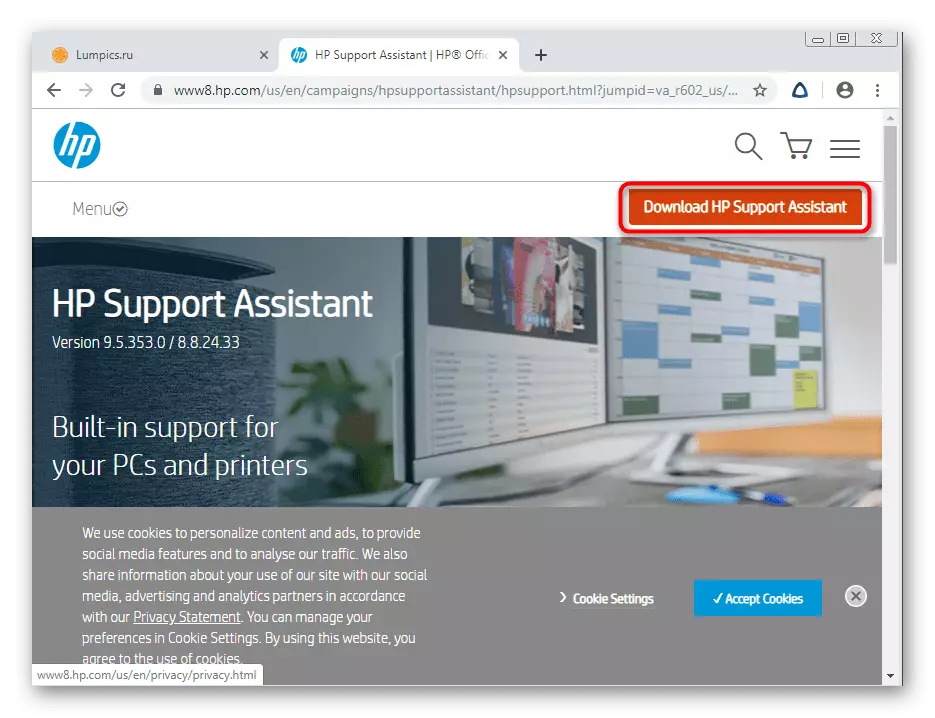
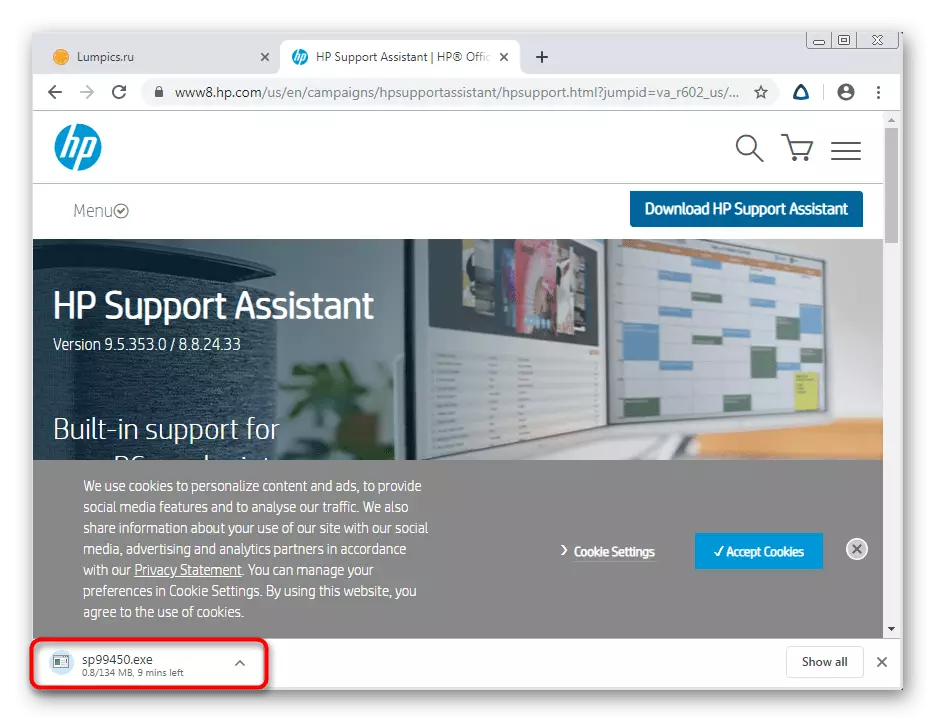
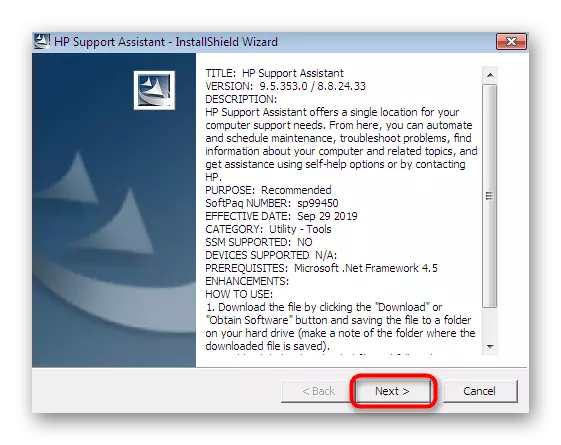
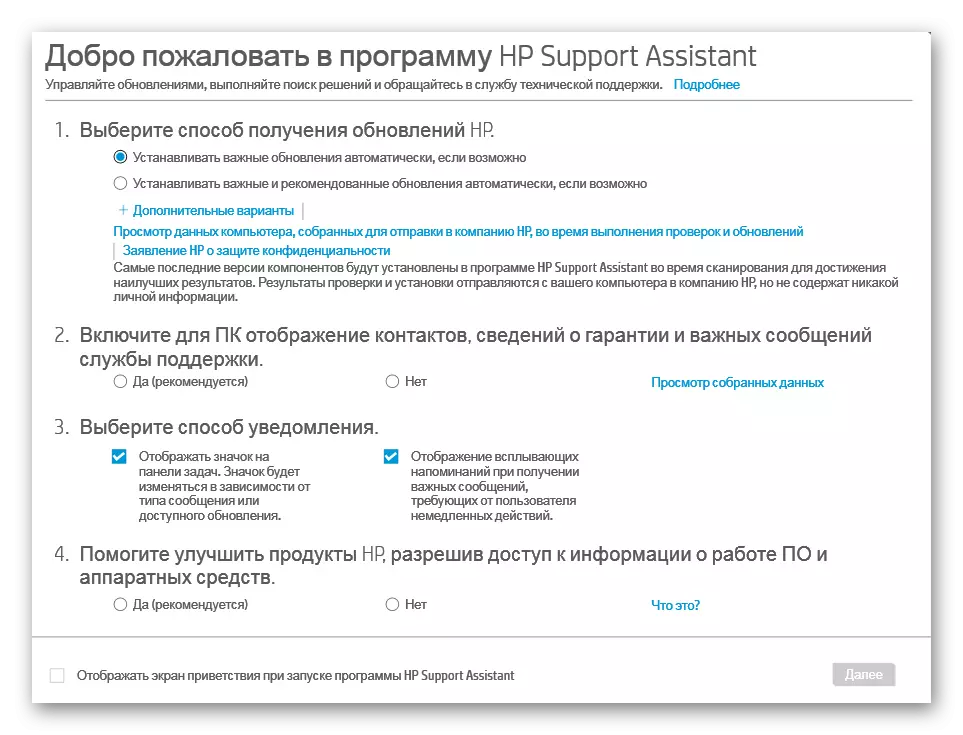

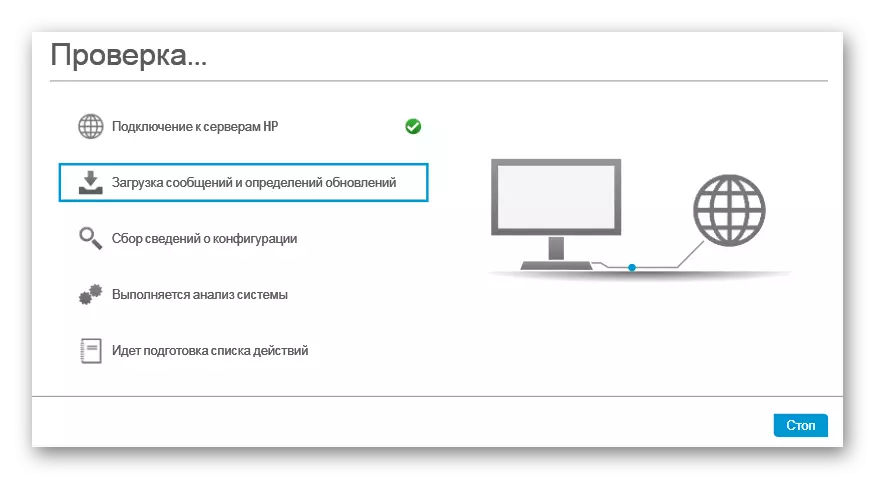
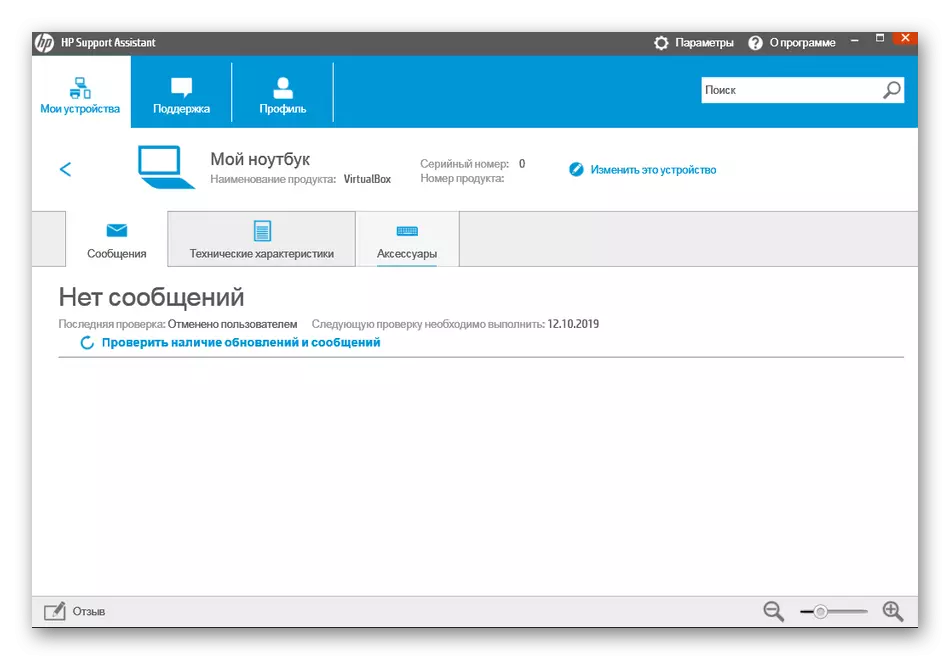
La majoria d'aquestes aplicacions funcionin en el mateix principi, de manera que aquesta instrucció és universal. Només es pot considerar l'estructura del lloc web i la interfície de programari per obtenir ràpidament les dades desitjades.
Mètode 3: Els programes per a la visualització de les característiques de PC
Ens traslladarem als programes de tercers la funcionalitat bàsica és només centrat en aclarir la informació general i detallada sobre tots els components de l'ordinador, incloent el model de placa base. Avui donem un exemple més popular eina anomenada AIDA64.
- AIDA64 descàrrega des del lloc oficial i instal·lar. Després de l'arrencada, utilitzeu el menú principal per anar a la secció "PC".
- Aquí està interessat en la secció "DMI".
- Expandiu la secció Sistema.
- A continuació, es mostrarà informació sobre els models de l'fabricant i del producte. En el nostre exemple, que no es mostra en el format desitjat, tal com s'utilitza el PC estacionària.
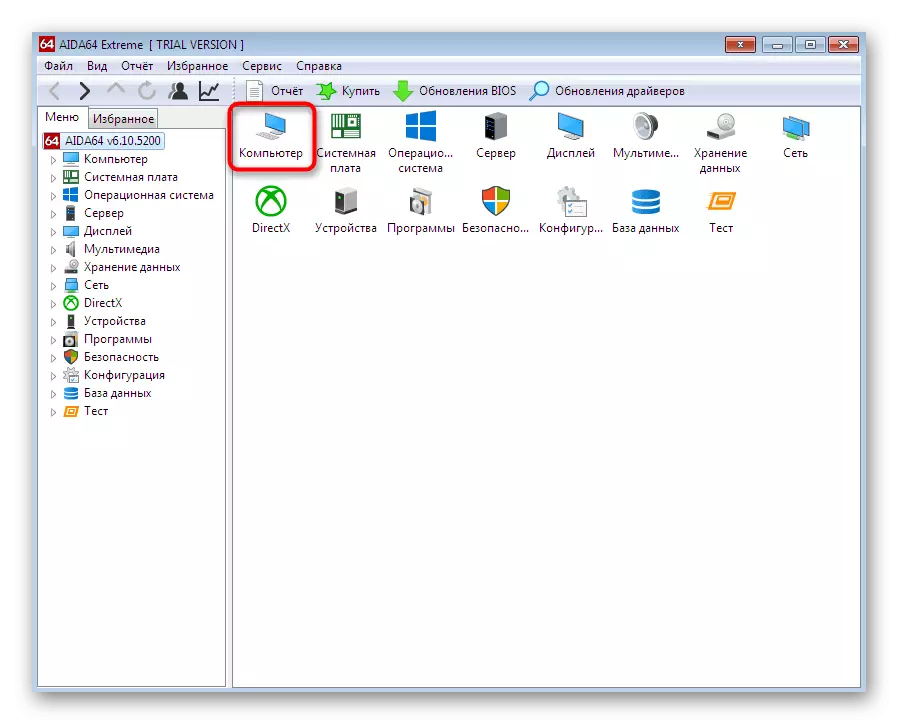
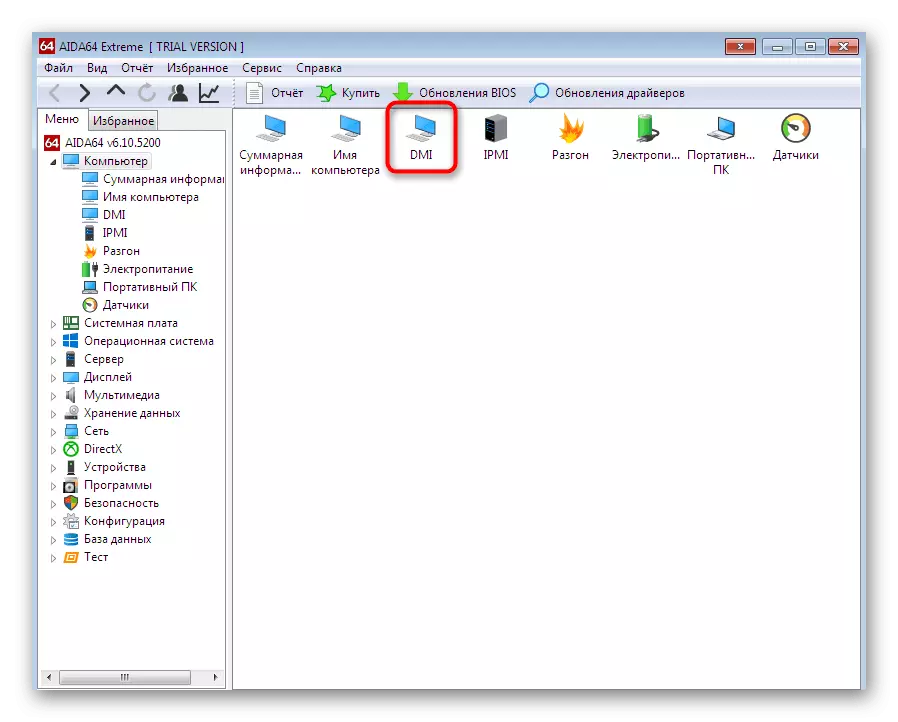
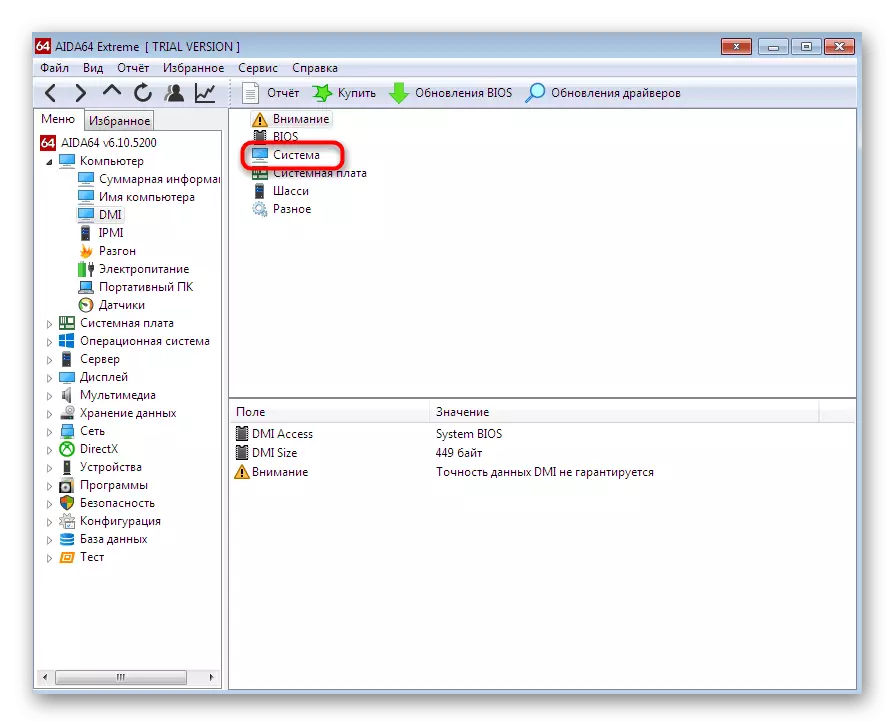
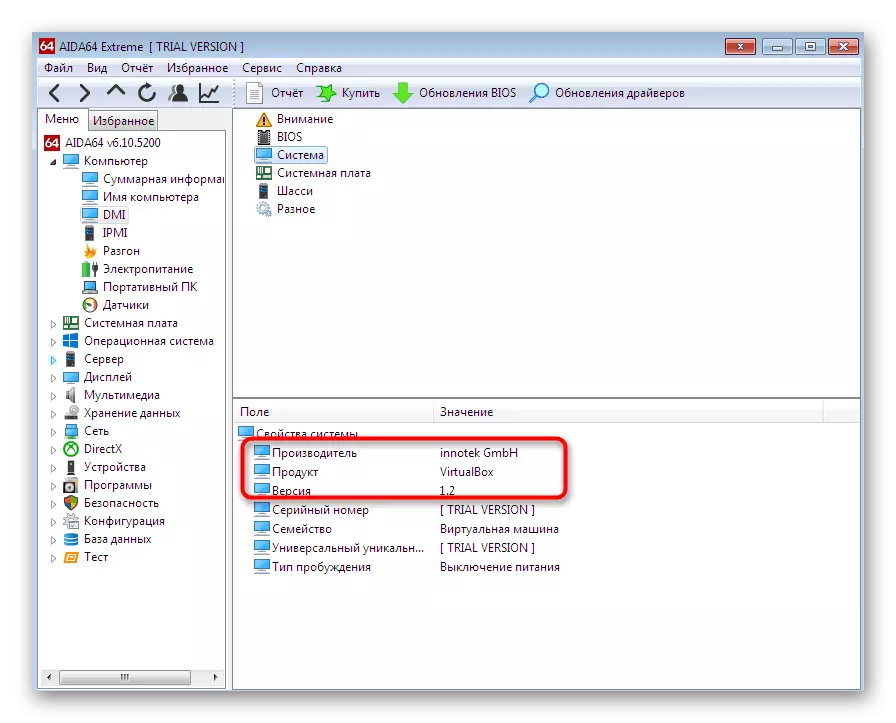
Per desgràcia, no tots els programes similars li permeten determinar el model de l'ordinador portàtil, mostrant només la informació sobre la placa base.
Mètode 4: Eina de diagnòstic de DirectX
Tornem a la consideració de tres maneres que seran d'utilitat per als usuaris que no desitgin descarregar qualsevol aplicació addicional. El primer d'aquests mètodes és utilitzar l'eina de diagnòstic de DirectX, que s'instal·la per defecte en Windows 7, i la seva obertura es porta a terme de la manera següent:
- Utilitzeu l'opció "Executar" utilitat (Win + R) per anar a la aplicació en qüestió mitjançant la introducció de la línia dxdiag i fent clic a la tecla de retorn.
- Moure la fitxa Sistema.
- En les línies especialment designats, veureu un fabricant d'ordinadors i el seu model (tenint en compte l'especificació de la placa base).
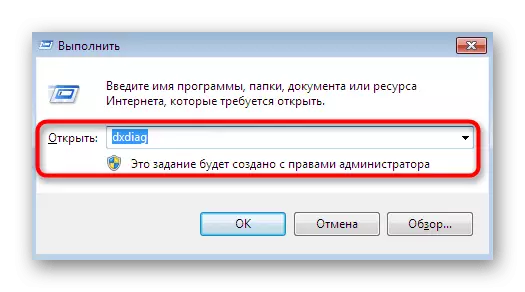
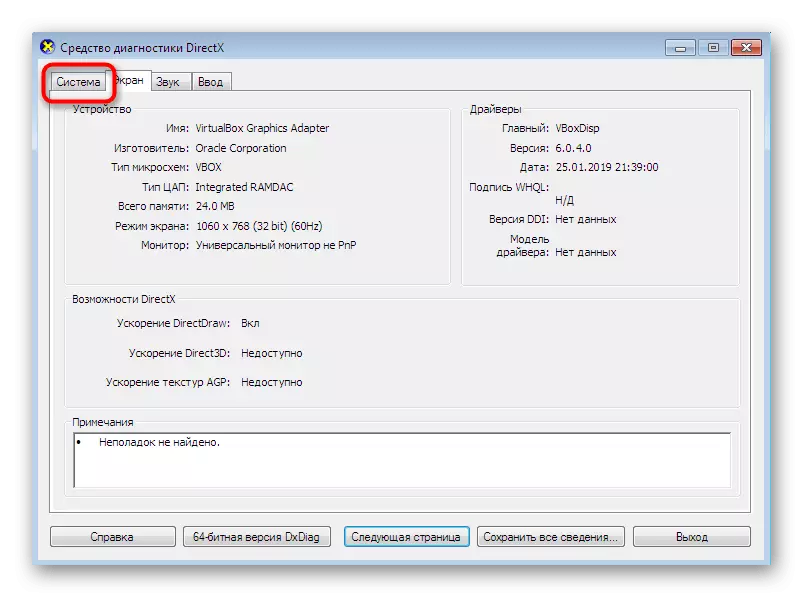

Si vostè està interessat en l'eina esmentada i vol saber quines altres funcions que pot realitzar, llegiu el següent manual, en què tot es descriu en forma detallada sobre aquesta eina incorporada.
Llegir més: la utilitat de sistema de Windows per al diagnòstic de DirectX
Mètode 5: Menú "Informació de sistema"
Ara anem a parlar d'un menú similar, que també mostra les dades bàsiques de sistema. No s'utilitza per al diagnòstic de sistema operatiu, però només realitza la funció de sortida d'informació. La transició a la mateixa és la següent:
- Obriu la utilitat de "Executar" prement la combinació de tecles Win + R. Escrigui msconfig i premeu la tecla de retorn.
- Mou a la pestanya "Servei".
- A continuació, trobar la "Informació de sistema" aplicació aplicació i executar-la, feu doble clic al botó esquerre de l'ratolí o fent clic a "Executar".
- A la finestra principal de "Informació sobre el sistema", prestar atenció a la "fabricant" línies i "model". És aquí on les dades necessàries estaran continguts.

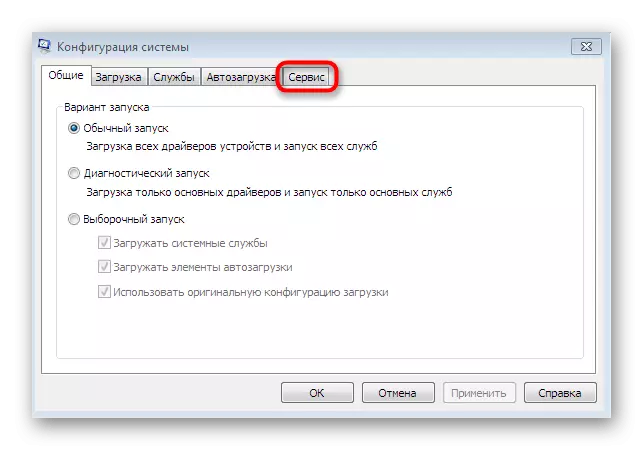
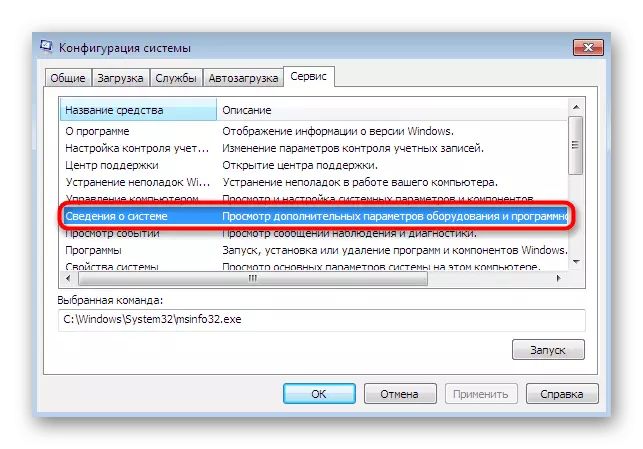

Mètode 6: Utilitat de consola
L'última opció, de la qual volem parlar en el marc de material d'avui dia és l'ús de la "línia d'ordres" i una utilitat independent que es mostra informació sobre el fabricant de l'aparell. Aquesta eina només realitza aquesta funció i comença així:
- Poseu l'etiqueta de llançament "línia d'ordres", per exemple, a través de "Inici" i feu-hi clic botó dret de ratolí.
- Al menú contextual que apareix, seleccioneu l'opció "Inici de l'administrador".
- Utilitzeu la comanda Get wmic CSProduct Nom, i per activar-lo, premeu la tecla de retorn.
- Anem a aparèixer immediatament dues línies que proporcionen la informació desitjada.
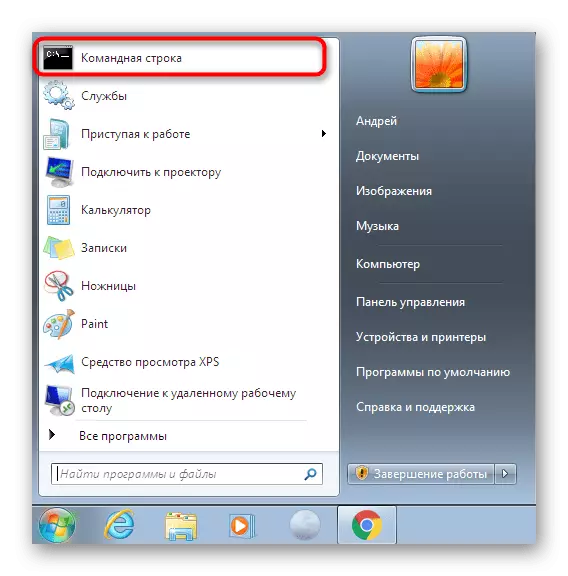
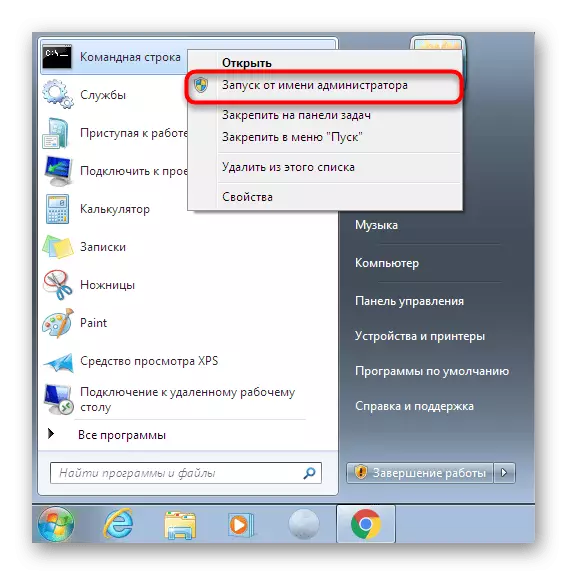
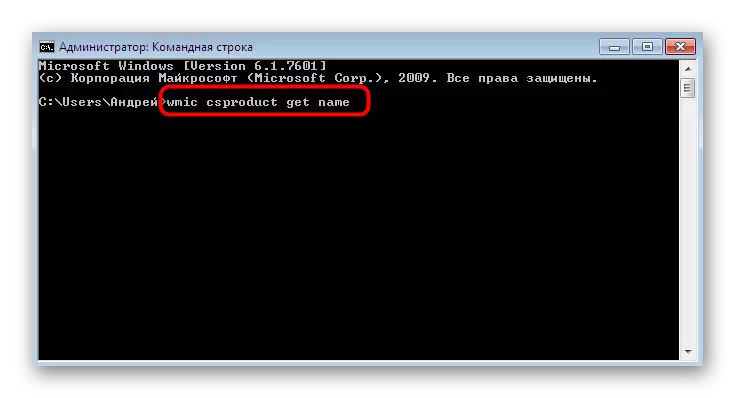
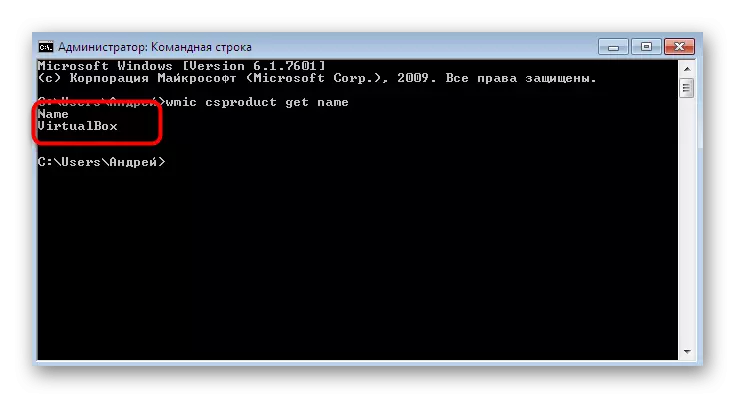
Avui en dia s'ha après sobre el conjunt dels sis mètodes per obtenir informació sobre el model de portàtil a Windows 7. Com es pot veure, hi ha moltes solucions diferents adequats per a usuaris específics, de manera que qualsevol trobaran una eina òptima per a tu i el farà servir per obtenir les dades requerides.
